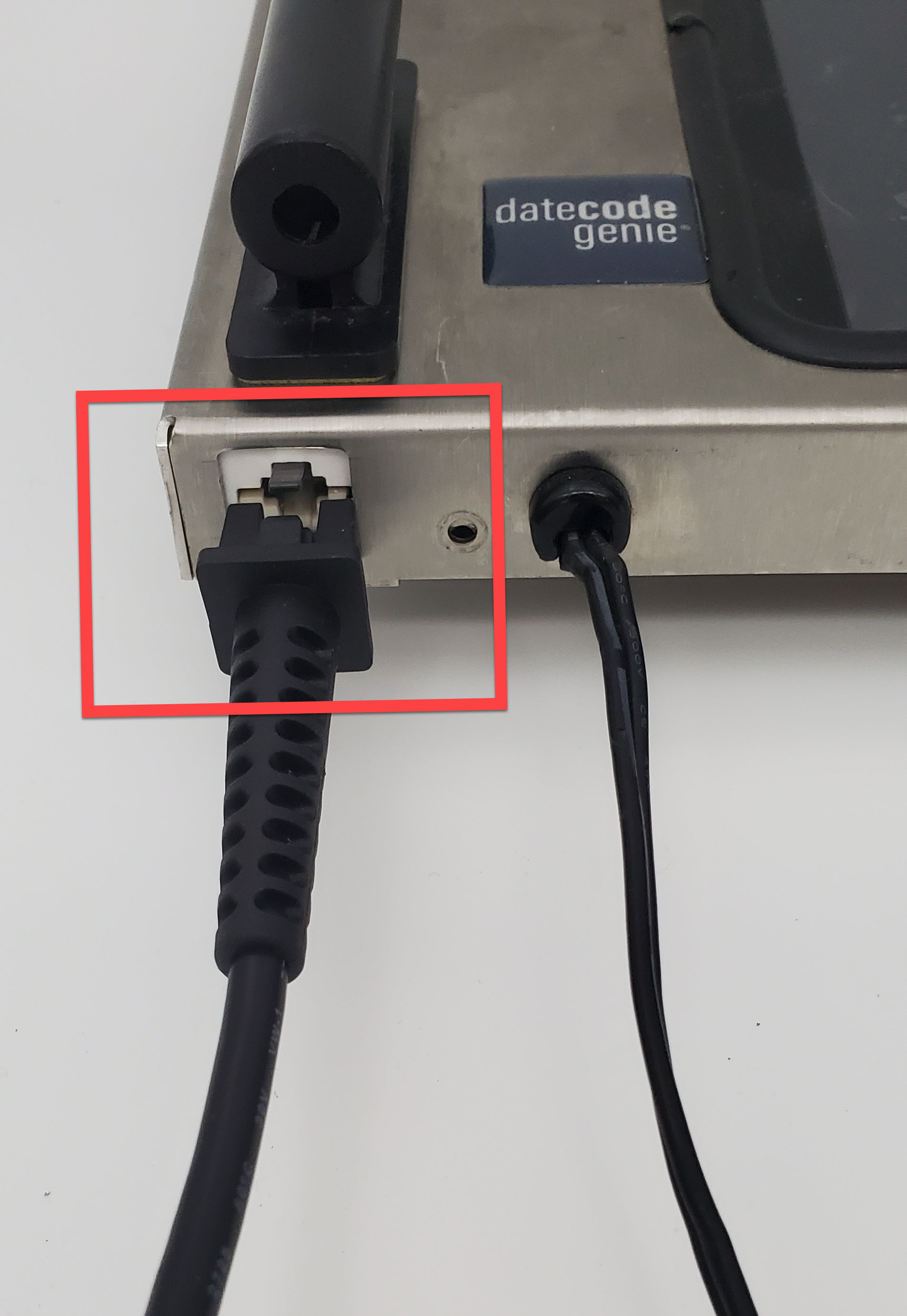Connecter l'appareil à Ethernet
- Commencer
- Dispositifs
- Application
-
Portail
Groupes Aperçu du portail Catégories Profils d'imprimante Éléments de menu Sonde de température Liste de préparation Étiquettes rapides Contrôle des produits Médiathèque Échelle Historique d'impression Emplacements Remplacements d'emplacement Importation et exportation de masse Paramètres Listes Utilisateurs Soutien
- Accessoires
- Étiquettes
- Réparations
Table of Contents
NOTE
Cet article concerne uniquement les appareils DateCodeGenie® avec imprimante intégrée ou les tablettes de modèle Lite . Pour les utilisateurs d'applications mobiles, reportez-vous aux informations du fabricant de votre tablette pour obtenir de l'aide sur la configuration de la tablette.
Connecter votre appareil à Ethernet est très simple et ne prend que quelques minutes. Assurez-vous que votre tablette est chargée et allumée avant de la connecter.
AVERTISSEMENT
Les appareils de la série X ont été fabriqués avec un port USB à l'arrière. Veuillez vérifier que votre appareil dispose bien d'un port USB. Voir Appareil de la série X, étape 1.
Modèles d'appareils requis :
Appareil modèle série X
1. Pincez et retirez le capuchon USB (noir) du port USB situé à l'arrière de l'appareil.

2. Branchez l'adaptateur Ethernet USB sur le port USB. Accédez à https://store.ncco.com/ pour acheter un adaptateur Ethernet USB (acheté séparément).
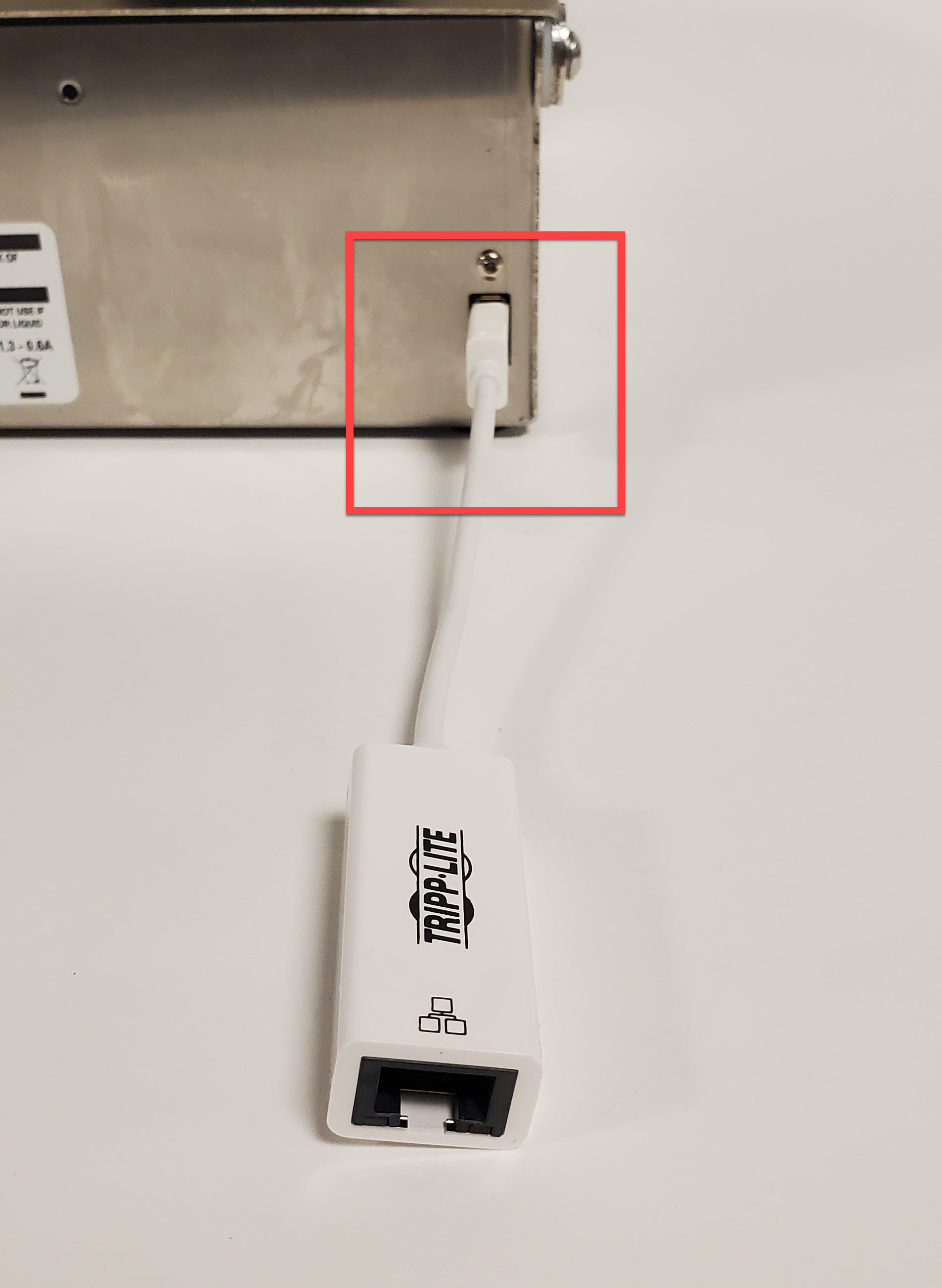
3. Branchez le câble Ethernet dans le port Ethernet de l'adaptateur.

Appareil Fit Model
1. Branchez le câble Ethernet sur le port Ethernet.